我的创作纪念日

主页传送门:📀 传送
感想
??时光荏苒 256天创作日的心路历程
??时光匆匆,如白驹过隙,转眼之间,我迎来了256天的创作日。回首128个创作日,仿佛昨日;在这段期间慢慢习惯了没事记点什么。回首过去,每一个创作日都仿佛是一篇关于成长、探索和热情的日记,记录着我在学习和创作中所经历的点点滴滴。
??在这段时间里,我深刻领悟到学习的力量。创作日不仅仅是对知识的巩固与复习,更是对自我学习过程的深度反思与强化。每一篇文字都是一个节点,标记着我在学海中的脚印,见证着自己一步步成长的过程。
??这256天,是欢笑的日子,也是挑战的日子。学习是一条漫长的路,有时候充满荆棘,有时候又充满欢欣。每一个坎坷都是一次历练,每一次成功都是一次胜利。创作日记成了我的良师益友,陪伴我度过了这段美好的时光。
配置优化
??新的一年悄然而至,恰逢周末,同时我那愚蠢的欧豆豆也回来了,帮他优化配置了下idea,顺手总结记录下优化过程。在这个周末,我花了些时间优化了他的配置,调整了他的工作环境。这个过程不仅是技术上的提升,更是一种自我巩固。
??优化配置的过程并非只是机械地调整参数,更是一次对技术的体悟。我检查了IDEA的设置,调整了编译器选项,确保在处理项目时更加顺畅。同时,我优化了内存分配,使他的工作环境更加智能高效。
安装
??工欲善其事,必先利其器。
??首先官网下载idea 或者安装包解压缩(这里偷个懒,直接常用的idea2020版本压缩包。有需要的可以下载 idea2020 【提取码:jk99】)
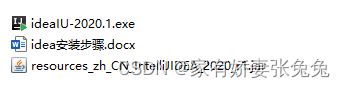
激活
??可以网上搜激活码也可以直接添加jar包激活。
将图中的jetbrains-agent.jar文件拖到idea界面中,点击重启,点击为idea安装就ok了。
提取码:61pd 有需要自取。
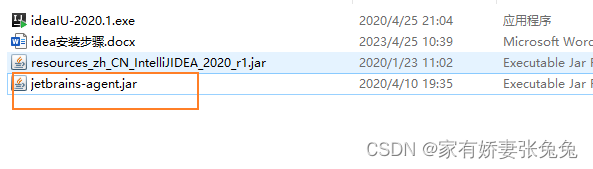
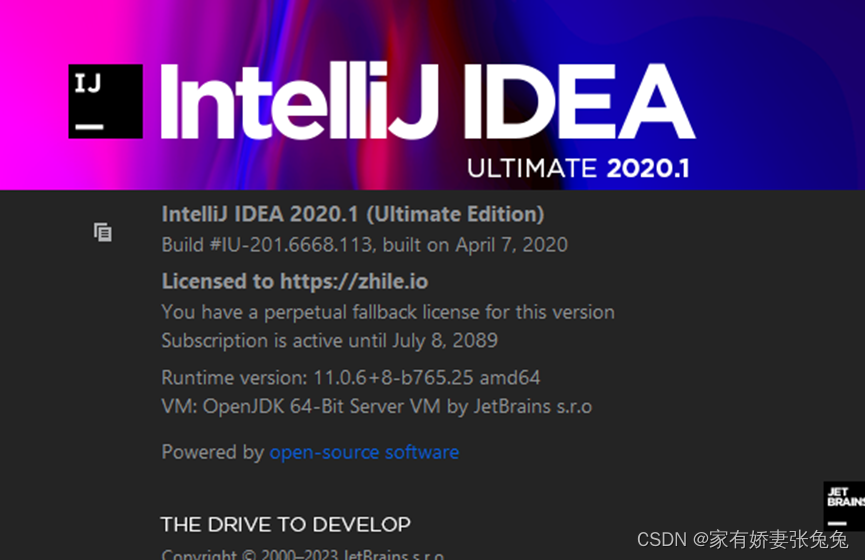
配置
优化JVM参数
用户级别修改:
??打开IDEA,选择Help–>Edit Custom VM Options…(会在操作系统的当前用户目录下生成一份配置文件)
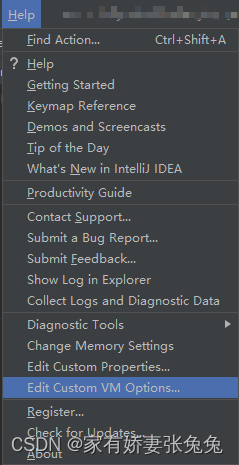
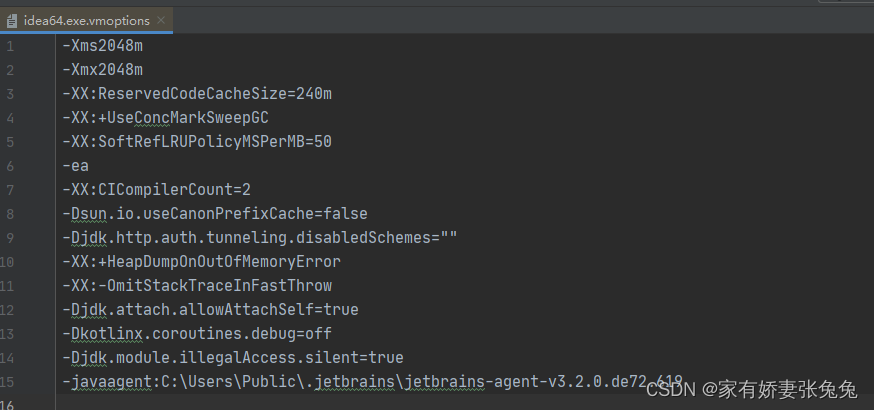
系统级别修改:
??直接修改 IntelliJ IDEA 安装目录下的/bin/idea64.exe.vmoptions(记得备份)文件,如果是32位系统,修改idea.exe.vmoptions文件中的参数。
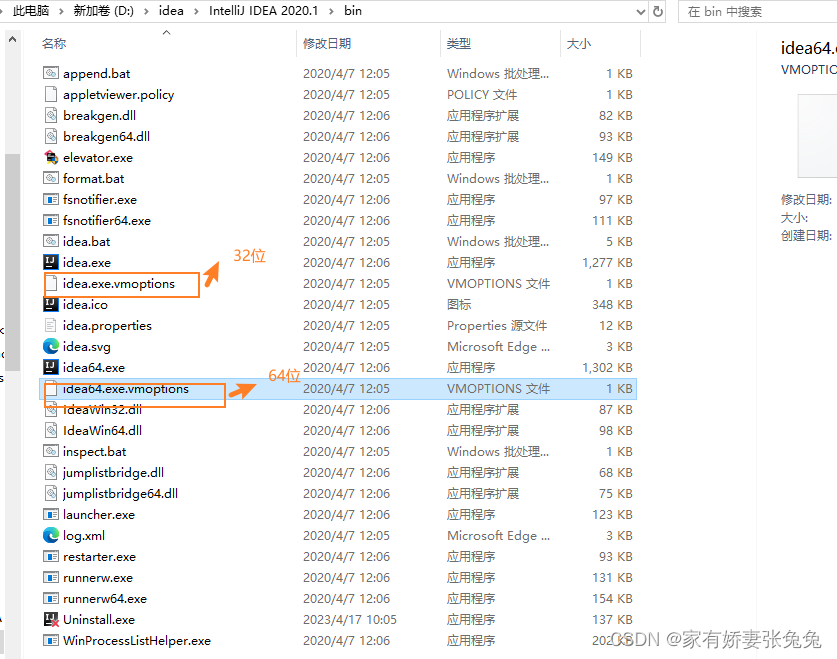
??(直接覆写系统默认设置对当前操作系统所有用户都有效)
注:
-Xms512m 设置初时的内存大小,提高Java程序的启动速度-Xmx750m 设置最大内存数,提高该值,可以减少内存Garage收集的频率,提高程序性能。
-Xverify:none 关闭Java字节码验证,从而加快了类装入的速度,并使得在仅为验证目的 而启动的过程中无需装入类,缩短了启动时间
-XX:+UseParNewGC 使用并行收集算法
-server 控制内存garage方式,这样你无需在花一到两分钟等待内存garage的收集
-Dsun.awt.keepWorkingSetOnMinimize=true 可以让IDEA最小化到任务栏时依然保持以占有的内存,当你重新回到IDEA,能够被快速显示,而不是由灰白的界面逐渐显现整个界面,加快回复到原界面的速度。
关键参数:
-Xms 是最小启动内存参数
-Xmx 是最大运行内存参数
-XX:ReservedCodeCacheSize 保留代码占用的内存容量参数
修改快捷键
设置好配置之后,根据个人习惯修改快捷键。File | Settings | Keymap
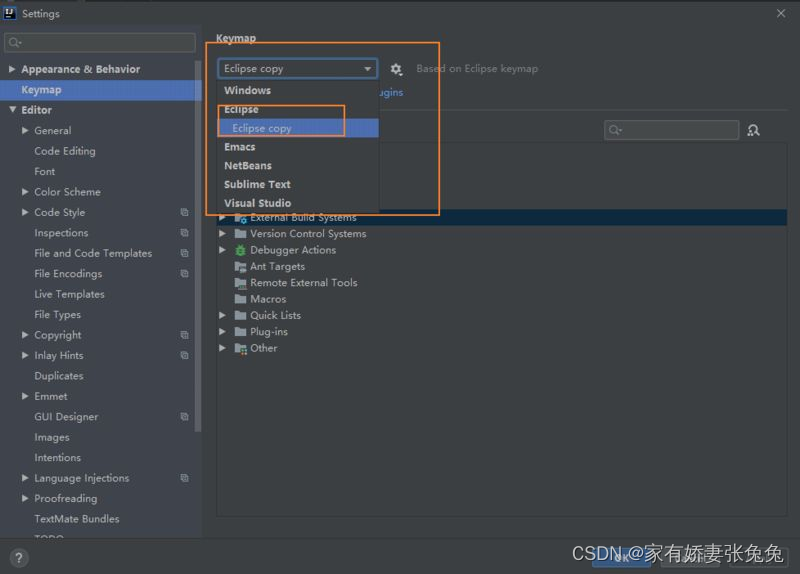
设置主题
切换主题:
? ?从列表中选择 UI 主题。默认情况下,可以在浅色、深色和高对比度主题之间进行选择自己习惯的主题。如果没有自己想要的主题也可以自行下载插件安装自己想要的主题。
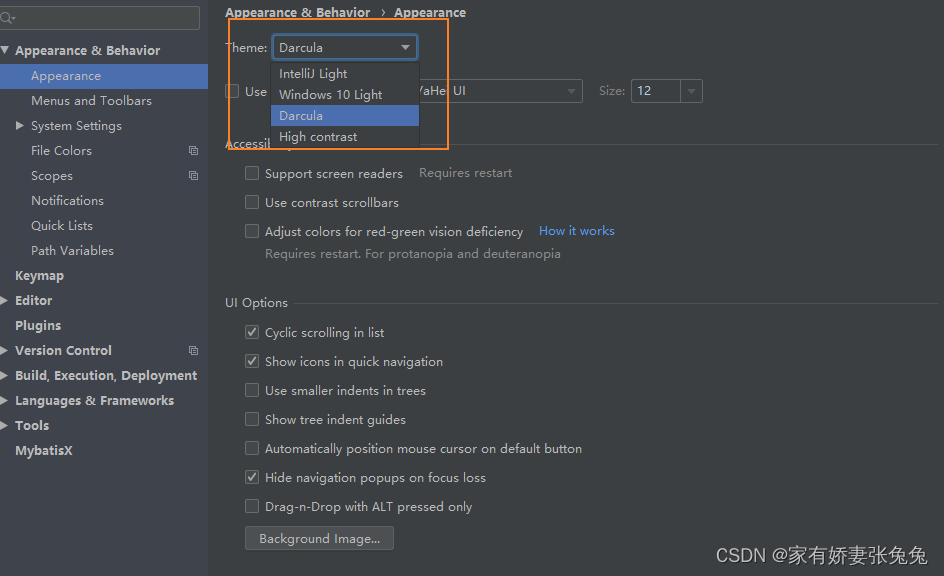
修改字体
File | Settings | Editor | Font
使用此页面配置编辑器中使用的字体。默认情况下,此字体用于所有配色方案。字体类型,大小和行高根据自己喜好设置就行。
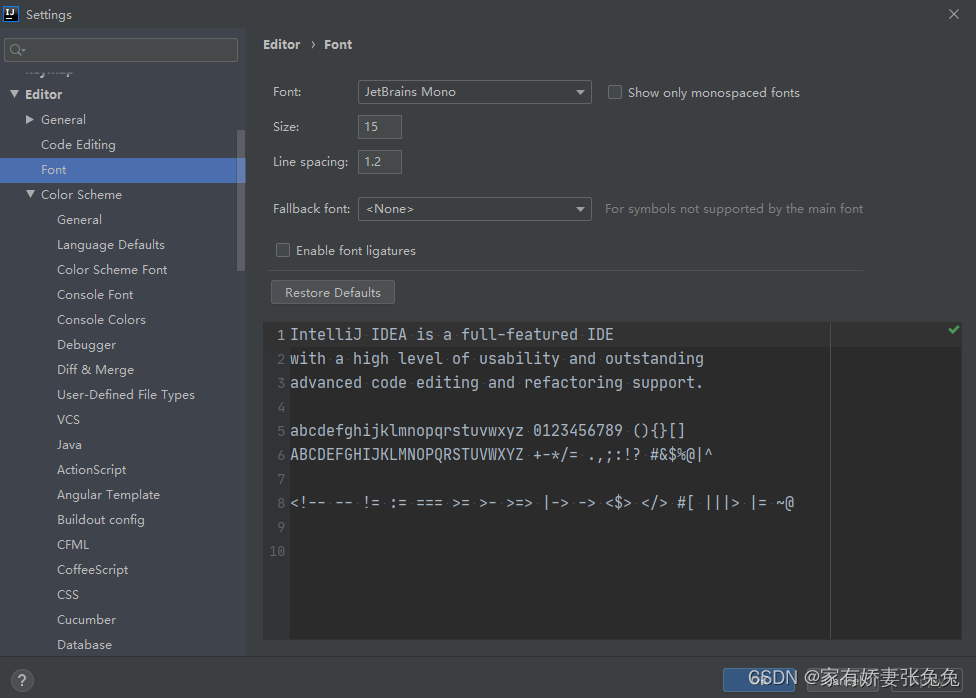
File | Settings | Editor | Color Scheme
配色方案 根据个人习惯选
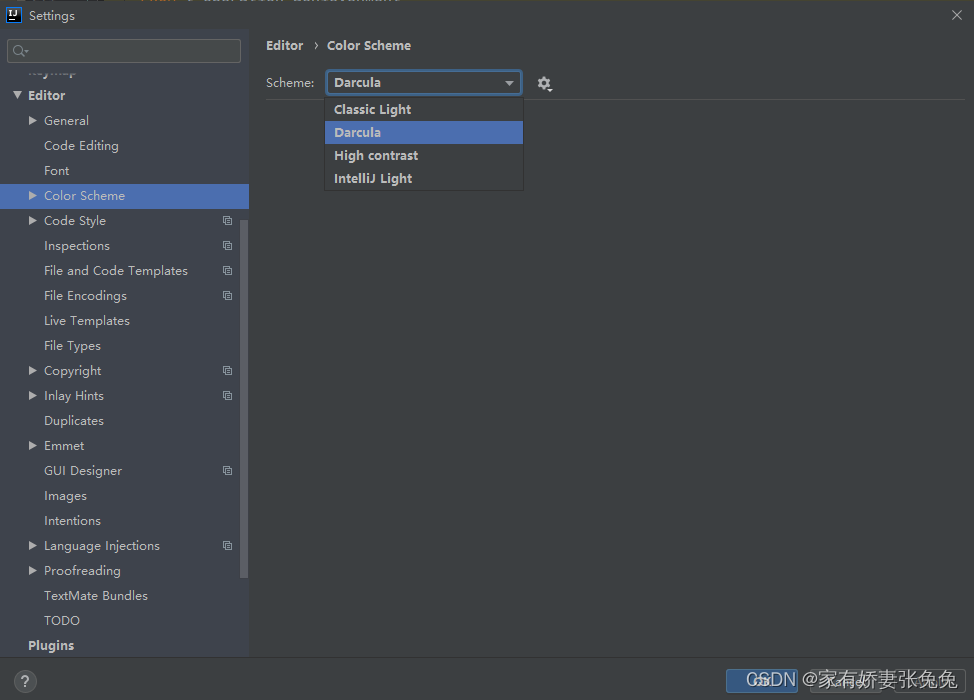
File | Settings | Editor | Code Style
代码风格 按个人习惯改就好
自动换行设置每行代码长度
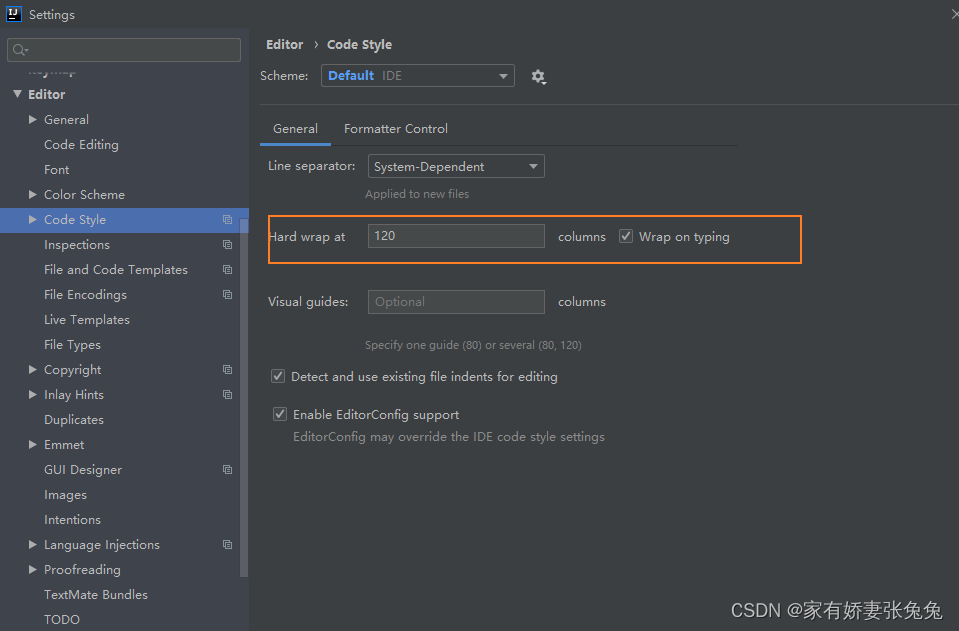
File | Settings | Editor | Color Scheme | Color Scheme Font
注释字体 按个人习惯改就好
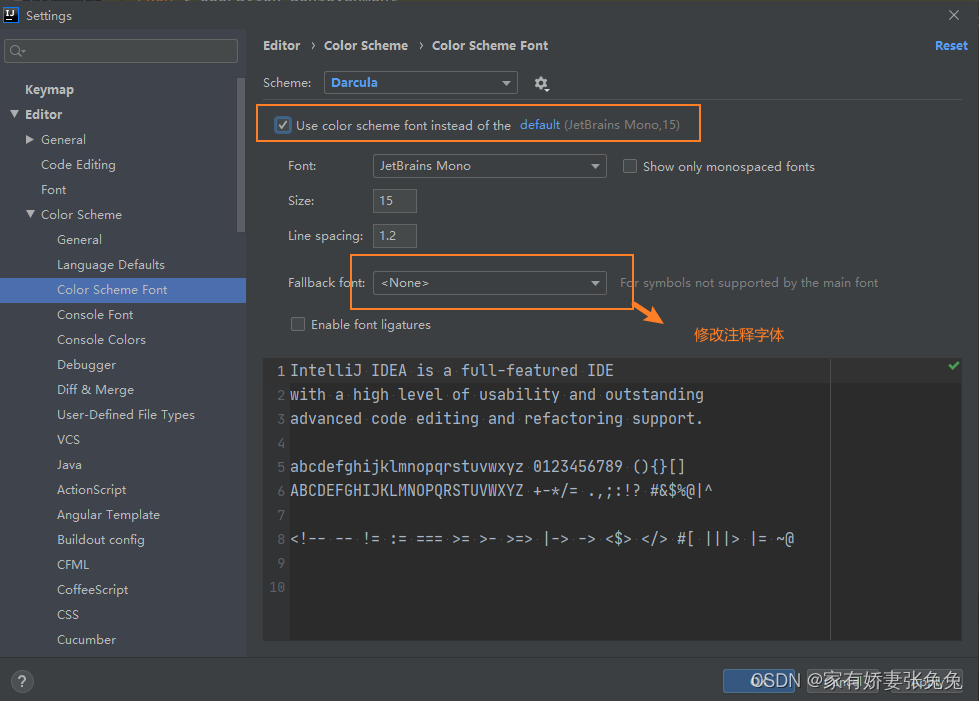
自定义图片做背景
快捷键Ctrl+Shift+A打开如下窗口,搜索set选择SetBackgroud Image
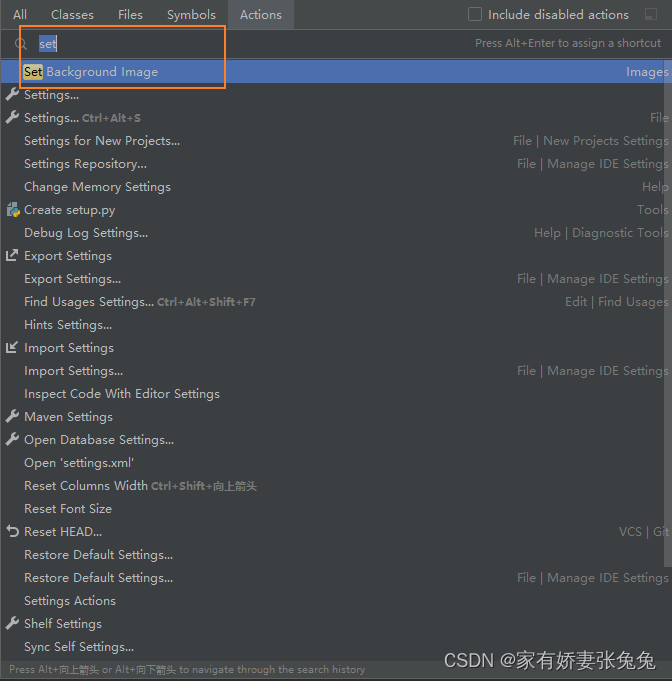
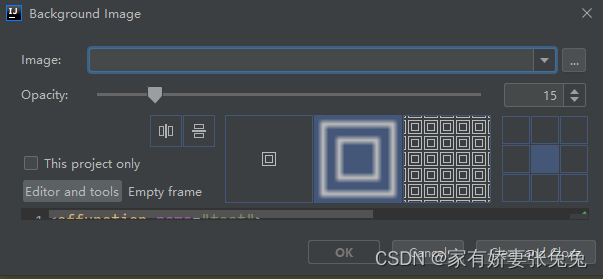
越写越多了,稍后总结篇详细的再发吧。
总结
??这256天,不仅是学习的时光,也是成长的时光。这不仅仅是一段时光,更是一个成长的故事。
??新的一年已经悄然而至,我怀揣着对未来的期许。愿在更多的创作日中,我能够继续挑战自我,探索更多的知识领域。时光如流水,愿我在创作的征途中,能够书写出更多精彩的篇章,不负时光,不负岁月。
??或许,创作日记就是我们心灵的一扇窗,透过它,我们看到了自己的成长、看到了友情的温暖,也看到了未来的希望。时光不等人,但我们在时光的画卷上,留下了属于自己的光阴。

如果喜欢的话,欢迎 🤞关注 👍点赞 💬评论 🤝收藏 🙌一起讨论 你的支持就是我??创作的动力! 💞💞💞
本文来自互联网用户投稿,该文观点仅代表作者本人,不代表本站立场。本站仅提供信息存储空间服务,不拥有所有权,不承担相关法律责任。 如若内容造成侵权/违法违规/事实不符,请联系我的编程经验分享网邮箱:chenni525@qq.com进行投诉反馈,一经查实,立即删除!
- Python教程
- 深入理解 MySQL 中的 HAVING 关键字和聚合函数
- Qt之QChar编码(1)
- MyBatis入门基础篇
- 用Python脚本实现FFmpeg批量转换
- 势能相关难维护的用分块——分块过程维护跨块的:CF1491H / P7446
- 005文章解读与程序——数字技术与应用北大核心《微电网优化调度》已提供下载资源
- DFS算法 ---- N皇后问题
- “源味河南县 牛羊天下鲜”河南县有机农畜产品发布会在博鳌召开
- 跨境电商代采是什么?怎么做代采网站?
- zookeeper源码阶段性完成
- 安科瑞微机综合保护测控装置在某电厂10.5kV厂用电系统改造中的应用——安科瑞 顾烊宇
- 软件测试金融项目经验总结,面试题都问什么?
- DHTMLX Suite v8.3发布!深化JavaScript UI小部件库使用体验
- Vue中的$nextTick有什么作用?说说你对$nextTick的理解